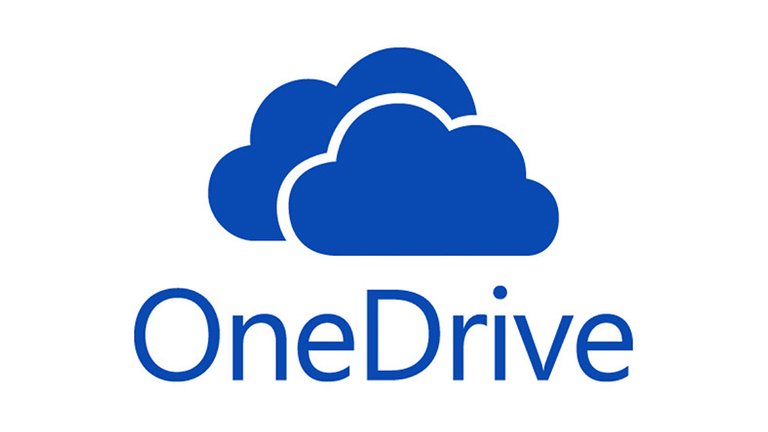
Kullananlar çok iyi bilirler, maalesef OneDrive istenilen her klasörün otomatik senkronizasyonuna izin vermiyor. Sadece masaüstü, belgeler veya resimler klasörleri seçilirlerse otomatik olarak OneDrive ile senkronize oluyorlar. Bu klasörlerde de istemediğimiz birçok şey olabiliyor ve içlerinden seçim yapılamaması oldukça rahatsızlık verici bir durum.
Aşağıda masaüstünde veya istediğiniz herhangi bir yerde duran tek bir klasörün nasıl OneDrive ile otomatik senkronize olabileceğini göstereceğim;
- İlk olarak masaüstünde (veya herhangi bir yerde) otomatik olarak senkronize olmasını istediğimiz klasörü oluşturuyoruz (bu örnekte klasörün adı sye olacak)
- Daha sonra Başlat ikonuna tıklayıp CMD yazıyoruz ve bulduğu uygulamaya sağ tıklayıp Yönetici Olarak Çalıştır'ı seçiyoruz
- OneDrive'ın ana konumu Bu Bilgisayar > Yerel Disk > Kullanıcılar > Kullanıcı Adı > OneDrive olarak belirlenmiştir. Bu ana konumun adresine ihtiyacımız var
- CMD penceresine aşağıdaki kodu yazarak devam ediyoruz
mklink /j "C:\Users\BURAYA SİZİN BİLGİSAYARINIZIN KULLANICI ADI GELECEK\OneDrive\sye" "C:\Users\BURAYA SİZİN BİLGİSAYARINIZIN KULLANICI ADI GELECEK\Desktop\sye"
- Yukarıdaki kod ile aslında bir junction işlemi gerçekleştirdik. Masaüstündeki sye klasörüne ne koyarsak koyalım bundan sonra OneDrive ile senkronize olacak
- Junctionı kaldırmak için basitçe klasörü silmek yeterlidir
Not: Masaüstünde sye klasörü CMD penceresine yukarıdaki kodu yazmadan önce vardı ancak OneDrive'a bu klasörü CMD penceresine yazdığımız kod ile oluşturduk.OneDrive içinde de aynı isimli bir klasör oluşturmayın.